Excel에서 텍스트가 포함된 행 수를 계산하는 방법(3개 예)
다음 방법을 사용하여 Excel에서 특정 텍스트가 포함된 행의 개수를 계산할 수 있습니다.
방법 1: 텍스트가 포함된 줄 수 계산
=COUNTIF( A2:A11 , "<>")
방법 2: 텍스트 없이 줄 수 세기
=COUNTBLANK( A2:A11 )
방법 3: 특정 텍스트가 포함된 줄 수 세기
=COUNTIF( A2:A11 , "Mavs")
다음 예에서는 Excel의 다음 데이터 세트에 각 방법을 사용하는 방법을 보여줍니다.
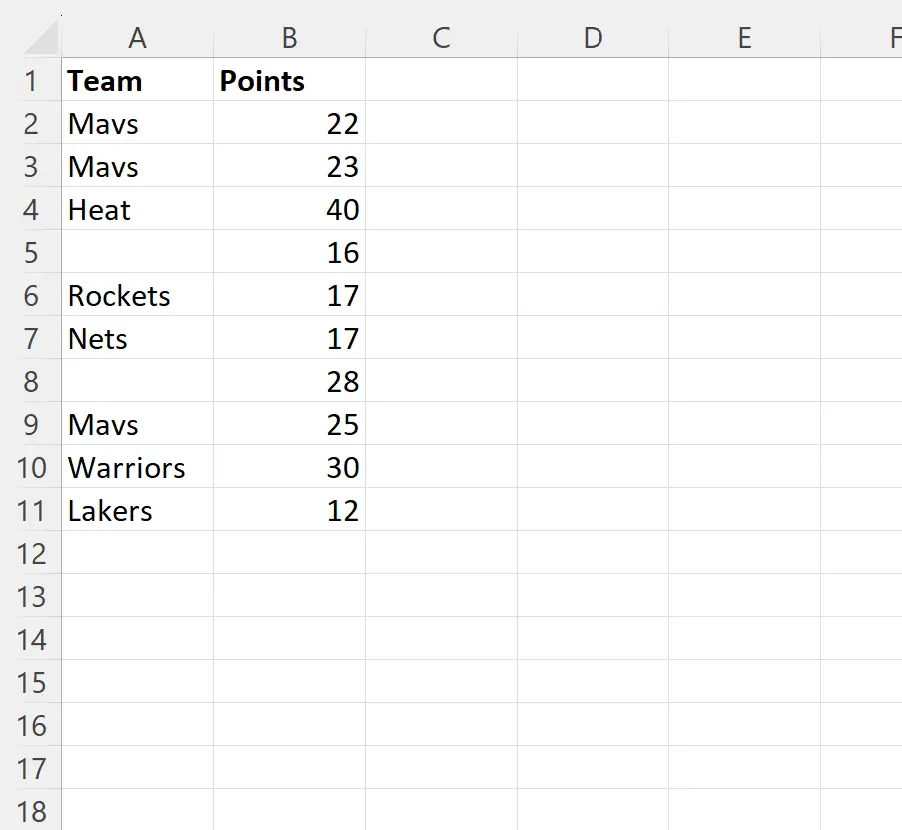
예 1: 텍스트가 포함된 줄 수 계산
다음 수식을 사용하여 A열에 텍스트 가 포함된 행 수를 계산할 수 있습니다.
=COUNTIF( A2:A11 , "<>")
다음 스크린샷은 실제로 이 수식을 사용하는 방법을 보여줍니다.
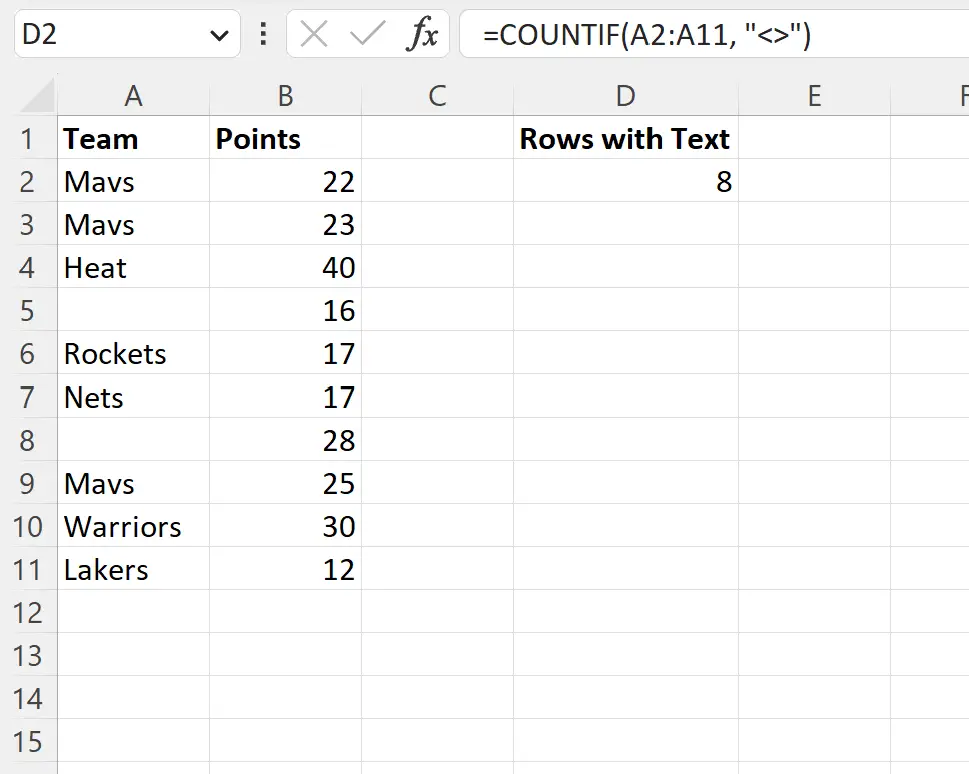
Team 열에 텍스트가 포함된 8개의 행이 있는 것을 볼 수 있습니다.
예 2: 텍스트 없이 줄 수 계산
다음 공식을 사용하여 A열에 텍스트가 없는 줄 수를 계산할 수 있습니다.
=COUNTBLANK( B2:B11 )
다음 스크린샷은 실제로 이 수식을 사용하는 방법을 보여줍니다.
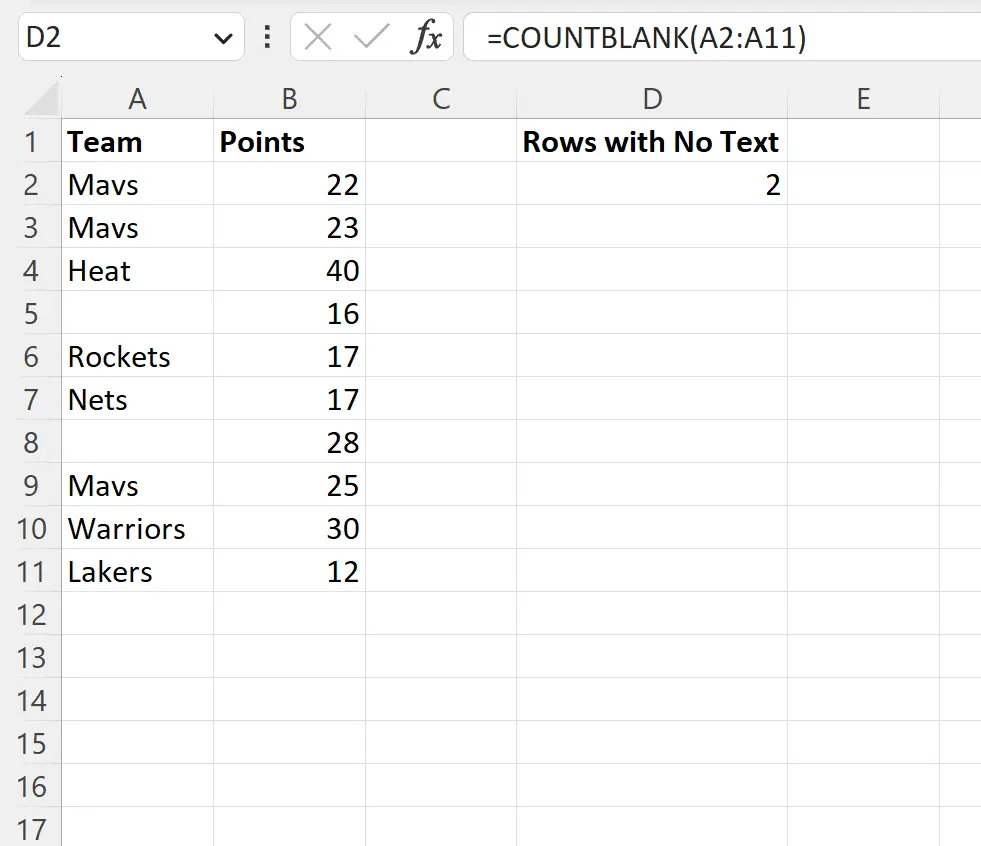
Team 열에 텍스트가 없는 행이 2 개 있는 것을 볼 수 있습니다.
예 3: 특정 텍스트가 포함된 줄 수 계산
다음 공식을 사용하여 A열에 “Mavs” 값이 있는 행 수를 계산할 수 있습니다.
=COUNTIF( A2:A11 , "Mavs")
다음 스크린샷은 실제로 이 수식을 사용하는 방법을 보여줍니다.
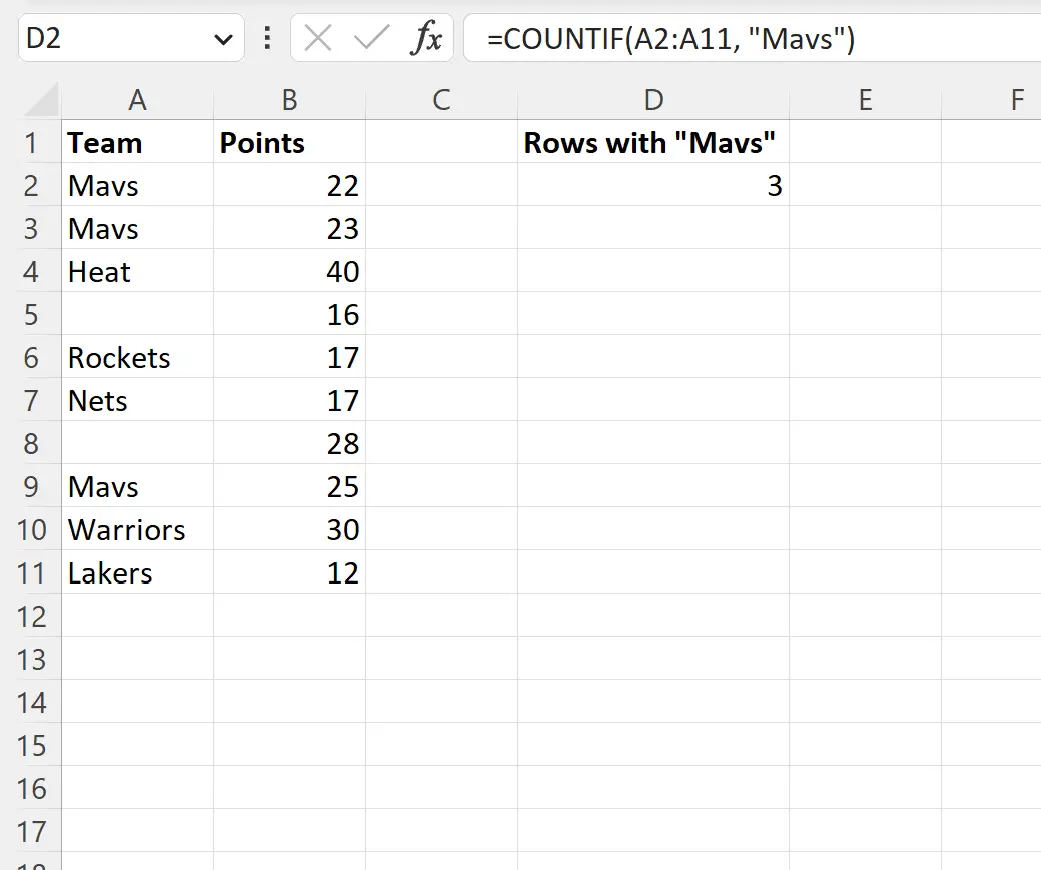
Team 열에 “Mavs” 값이 있는 3개의 행이 있는 것을 볼 수 있습니다.
추가 리소스
다음 자습서에서는 Excel에서 다른 일반적인 작업을 수행하는 방법을 설명합니다.
Excel에서 특정 단어를 계산하는 방법
Excel에서 그룹별로 고유 값을 계산하는 방법
Excel에서 여러 범위에 COUNTIF를 사용하는 방법